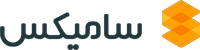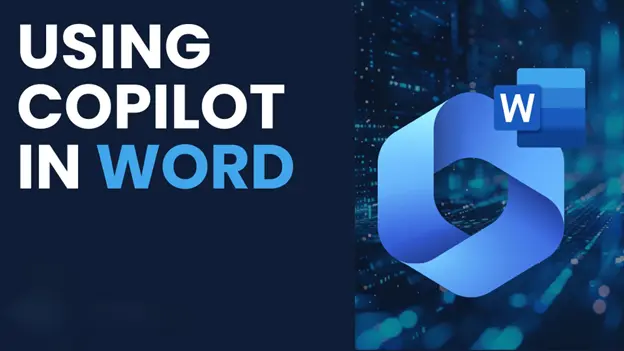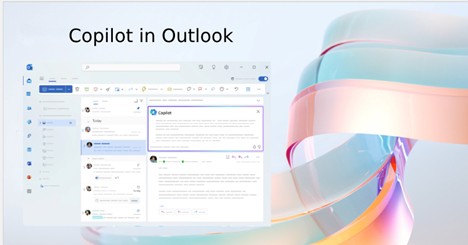به معرفی قابلیتهای نسخه جدید ژانویه ۲۰۲۵ Power BI Report Server خوش آمدید! این نسخه بر روی ویژگیهای جدیدی تمرکز میکند که تجربه کاربری (UX) را بهبود میبخشد و امکانات بیشتری برای مدیریت و اشتراکگذاری گزارشات فراهم میکند. از جمله ویژگیهای برجسته این نسخه میتوان به:
- اتصال زنده به SSAS (SQL Server Analysis Services) برای دسترسی مستقیم به دادهها.
- ذخیرهسازی بهینه گزارشها و مدیریت بهتر آنها در Report Server.
- رابط کاربری بهبودیافته وب که دسترسی آسانتر به گزارشات را فراهم میکند.
- قابلیت اضافه کردن و مشاهده نظرات در مرورگر وب برای تعامل بیشتر کاربران.
- بهبود اپلیکیشن موبایل با تجربه کاربری بهتر و نمایش بهینه برای دستگاههای تلفن همراه.
در این مطلب، موارد فوق را بهطور مفصل بررسی میکنیم و به جزئیات بیشتری درباره این بهروزرسانی هیجانانگیز میپردازیم. با سامیکس همراه باشید تا از جدیدترین قابلیتهای Power BI Report Server ۲۰۲۵ مطلع شوید!
1.اتصال زنده به SSAS (SQL Server Analysis Services)
در نسخه ژانویه ۲۰۲۵ Power BI Report Server، امکان اتصال زنده به SQL Server Analysis Services فراهم شده است. این قابلیت به کاربران اجازه میدهد تا بهطور مستقیم به دادهها در حالتهای چندبعدی (MD) و جدولی (Tabular) دسترسی داشته باشند.
این ویژگی برای سازمانهایی که از SSAS برای تحلیل دادهها استفاده میکنند بسیار مفید است، زیرا:
- دادهها بهصورت بلادرنگ (Real-Time) بهروزرسانی میشوند.
- نیازی به انتقال دادهها به Power BI نیست و تحلیلها مستقیماً روی منابع داده انجام میشود.
- امنیت و کنترل دسترسی به دادهها در سطح SSAS مدیریت میشود.
این قابلیت به تحلیلگران داده و تیمهای مالی کمک میکند تا تصمیمگیریهای سریعتر و دقیقتری بر اساس آخرین دادههای موجود داشته باشند.
2. ذخیرهسازی بهینه گزارشها در Report Server
در این نسخه، مدیریت و ذخیرهسازی گزارشها بهبود یافته است. کاربران اکنون میتوانند:
- گزارشهای PBIX و RDL را بهطور مستقیم در Report Server ذخیره و مدیریت کنند.
- نسخههای مختلف یک گزارش را با کنترل نسخهها (Version Control) ذخیره کنند.
- دسترسی به گزارشها را با مجوزهای پیشرفته امنیتی تنظیم کنند.
این تغییرات باعث میشود سازمانها کنترل بهتری بر روی گزارشهای خود داشته باشند و تیمهای مختلف بهطور همزمان روی یک گزارش کار کنند بدون اینکه تداخل یا مشکل در نسخهها پیش بیاید.
3.پشتیبانی از Custom Visuals
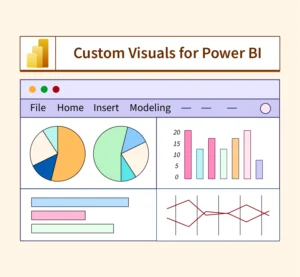
یکی از ویژگیهای منحصربهفرد نسخه ژانویه ۲۰۲۵ Power BI Report Server، پشتیبانی از Custom Visuals است. این ویژگی به کاربران اجازه میدهد تا:
- از Visualهای سفارشی که بهطور ویژه برای نمایش بهتر دادهها و تجسمهای تعاملی طراحی شدهاند، استفاده کنند.
- Visualهای سفارشی ساخته شده توسط توسعهدهندگان یا موجود در Power BI Marketplace را بهراحتی در گزارشها بهکار ببرند.
- با استفاده از Custom Visuals، گزارشهای خلاقانهتر و جذابتری ایجاد کنند که بیشترین تأثیرگذاری را روی مخاطبان داشته باشد.
این قابلیت بهخصوص برای تیمهای بازاریابی، تحلیلگران داده، و مدیران کسبوکار مفید است که نیاز به نمایش حرفهایتر دادهها و تعامل بیشتر با مخاطبان دارند. همچنین، با سازگاری کامل با Power BI Report Server، این امکان فراهم شده که هم Visualهای پیشفرض و هم سفارشی بهطور یکپارچه در گزارشها استفاده شوند.
4. رابط کاربری بهبودیافته وب
نسخه جدید Power BI Report Server با رابط کاربری بهبودیافته وب ارائه شده که شامل:
- دسترسی آسانتر به گزارشها از طریق مرورگرهای وب.
- پیمایش بهتر در بین گزارشها با استفاده از منوهای بهینهشده.
- سرعت بالاتر بارگذاری صفحات و تجربه کاربری روانتر.
این تغییرات برای کاربرانی که از مرورگرهای وب برای مشاهده و اشتراکگذاری گزارشها استفاده میکنند بسیار مفید است و بهرهوری تیمها را بهبود میبخشد.
5. قابلیت اضافه کردن و مشاهده نظرات در مرورگر وب
یکی از ویژگیهای منحصربهفرد نسخه ژانویه ۲۰۲۵، امکان اضافه کردن و مشاهده نظرات در گزارشها است. این ویژگی:
- به کاربران اجازه میدهد نظرات خود را مستقیماً در گزارشها ثبت کنند.
- تعامل بیشتری بین تیمها ایجاد میکند، زیرا کاربران میتوانند نظرات یکدیگر را مشاهده و پاسخ دهند.
- به تیمهای تحلیل داده کمک میکند تا بازخوردها را بهصورت متمرکز و در همان گزارش دریافت و اعمال کنند.
این قابلیت بهخصوص برای پروژههای تیمی و جلسات بازبینی گزارشها بسیار کارآمد است.
6. بهبود اپلیکیشن موبایل
اپلیکیشن موبایل Power BI Report Server در این نسخه بهروزرسانی شده و اکنون شامل:
- تجربه کاربری بهبودیافته برای نمایش گزارشها روی تلفنهای همراه و تبلتها.
- پشتیبانی از چیدمانهای مختلف برای نمایش بهتر در اندازههای مختلف صفحهنمایش.
- امکان نمایش تمامصفحه (Full Screen) و پیمایش آسانتر بین نمودارها و جداول.
این تغییرات باعث میشود کاربران موبایل تجربهای روانتر و کاربرپسندتر داشته باشند و بتوانند در هر زمان و مکان به گزارشها دسترسی پیدا کنند.
7. رفع باگها و بهبودهای امنیتی
در نسخه جدید، مشکلات گزارششده در نسخههای قبلی برطرف و امنیت کلی سیستم بهبود یافته است. این شامل:
- رفع باگهای گزارششده توسط کاربران برای بهبود پایداری سیستم.
- بهبودهای امنیتی برای جلوگیری از دسترسیهای غیرمجاز و افزایش حفاظت از دادهها.
- سازگاری بهتر با مرورگرهای بهروز و تجربه کاربری پایدارتر.
8 .دسترسی بهتر برای کاربران با نیازهای خاص
مایکروسافت در این نسخه دسترسی را برای کاربرانی که از ابزارهای خواندن صفحه (Screen Readers) استفاده میکنند بهبود داده است. این تغییرات شامل:
- پشتیبانی بهتر از Screen Readers برای خواندن نمودارها و جداول.
- قابلیت پیمایش با صفحهکلید برای کاربرانی که از ابزارهای کمکی استفاده میکنند.
- رنگهای کنتراست بالاتر و فونتهای خواناتر برای کاربران کمبینا.
این ویژگیها به افزایش دسترسیپذیری و تجربه کاربری برابر برای همه کاربران کمک میکند.
نتیجهگیری
نسخه ژانویه ۲۰۲۵ Power BI Report Server با مجموعهای از ویژگیهای نوآورانه و بهبودهای کاربردی ارائه شده است که تجربه کاربری بهتر و عملکرد قدرتمندتر را برای سازمانها فراهم میکند. از اتصال زنده به SSAS گرفته تا مدیریت بهینه گزارشها و بهبود رابط کاربری وب، این نسخه امکاناتی را به ارمغان آورده که تیمهای تحلیل داده و مدیران کسبوکار به آن نیاز دارند.
علاوه بر این، افزایش امنیت و رفع باگها، دسترسی بهتر برای کاربران با نیازهای خاص و بهبود اپلیکیشن موبایل، این نسخه را به یکی از کاملترین و پایدارترین نسخهها تبدیل کرده است. با این بهروزرسانیها، Power BI Report Server همچنان بهعنوان ابزاری قدرتمند برای تحلیل داده و گزارشدهی سازمانی در صدر انتخابها باقی میماند.